Op het eerste tabblad kunnen de taakeigenschappen bewerkt worden.
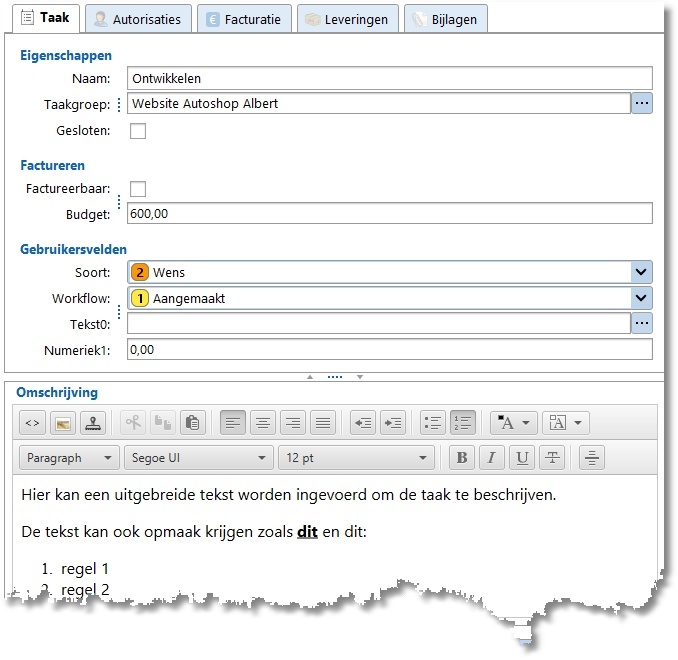
Naam |
Korte omschrijving van de taak. |
Taakgroep |
De taakgroep waaronder de taak moet vallen. |
Gesloten |
Indien een taak afgerond is, kan deze hier gesloten worden, zodat de taak verborgen wordt bij het maken van een urenboeking. |
Factureerbaar |
Vink dit veld aan als de taak gefactureerd moet worden (Alleen indien de facturatie is ingesteld op vaste prijs). |
Budget |
Bij vaste prijs: Het bedrag waarvoor de taak gefactureerd moet worden. Bij iets anders dan vaste prijs: Vul een bedrag in om te gebruiken in de rapportage om te vergelijken met de daadwerkelijk geboekte uren. |
Gebruikersvelden |
Bij Onderhoud en instellingen | Velden kunnen een aantal gebruikersvelden ingesteld zijn. Deze zijn dan hier in te vullen per taak. Deze gegevens kunnen gebruikt worden bij de rapportage. Soort en Workflow zijn vaste gebruikersvelden voor taken. Deze velden worden gebruikt om een taak te kunnen rubriceren door een keuze te maken uit een vrij in te stellen lijst van waardes. |
Omschrijving |
Onderaan is ruimte om de taak uitgebreid te omschrijven. |
Autorisaties
Dit tabblad is alleen beschikbaar voor medewerkers die toegang hebben tot de programmamodule Taakgroepen beheren.
Op het tabblad Autorisaties kunnen autorisaties worden ingesteld. Hierop kan worden aangegeven welke medewerkers mogen boeken op deze taak.
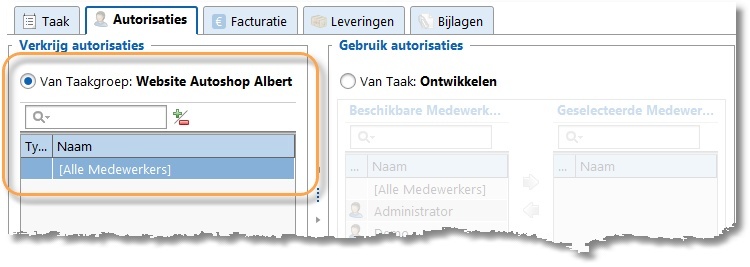
Van elke taak kan worden aangegeven of de autorisatie bij deze taak beheerd moeten worden, of dat de autorisatie verkregen moeten worden van een taakgroep. Door middel van de pijltjes kunnen de medewerkers geselecteerd worden. Dit kan ook door te slepen. In bovenstaande afbeelding worden de autorisaties verkregen van de bovenliggende taakgroep.
Wilt u liever geen gebruik maken van autorisaties? Dan kan dat uitgeschakeld worden in Onderhoud en Instellingen | Instellingen | Autorisaties en Combinaties.
Facturatie
Op het tabblad Facturatie kan worden ingesteld op welke manier de taken moeten worden gefactureerd (Alleen voor beheerders).
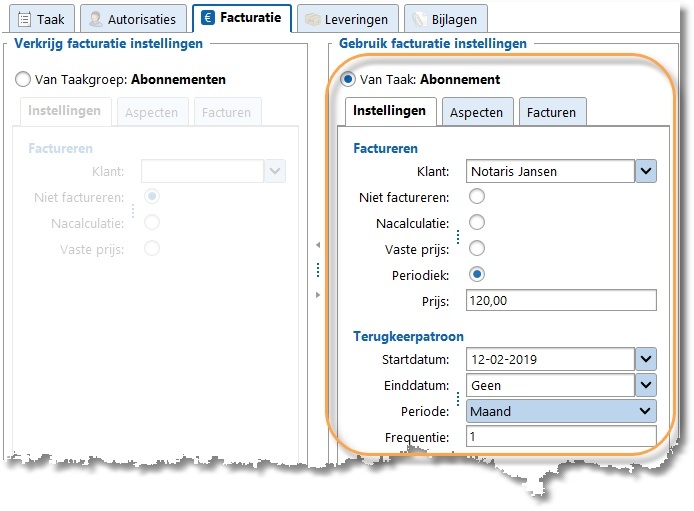
Instellingen
Van elke taak kan worden aangegeven of de facturatie-instellingen bij deze taak beheerd moeten worden, of dat de facturatie-instellingen verkregen moeten worden van een bovenliggende taakgroep.
De volgende soorten van facturatie zijn beschikbaar:
Facturatie soort |
Uitleg |
Niet factureren |
Onderliggende taken niet factureren. |
Nacalculatie |
De geregistreerde uren op de onderliggende taken factureren volgens de tariefafspraak. |
Vaste prijs |
Factureer de onderliggende taken op basis van een vaste prijs. Per taak kan een budget worden toegekend. De som van de budgetten zou gelijk moeten zijn aan de prijs die hier is ingevoerd. |
Aspecten
Indien de taak gefactureerd moeten worden is de klant verplicht. Op het tabblad Aspecten kunnen ook de andere aspecten worden ingevuld. Deze worden dan automatisch ingevuld bij het maken van een urenboeking.
Leveringen
Het tabblad Leveringen is beschikbaar afhankelijk van het gekozen boekhoudprogramma waarmee TimeWriter is gekoppeld (bij Facturering | Instellingen | Boekhouding).
Op dit tabblad kunnen leveringen aan een taak worden toegevoegd. Bij het genereren van orders/facturen worden nog niet gefactureerde leveringen voor te factureren taken automatisch op de order/factuur toegevoegd.
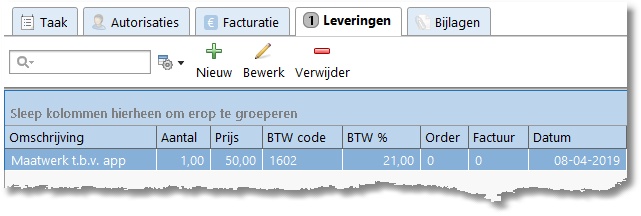
Leveringen kunnen ook tijdens het boeken van uren met een taak worden aangemaakt door bij het taak aspect op de knop Selecteer taak  te drukken. Er volgt dan een dialoog waarin een taak kan worden geselecteerd. In dit scherm kunnen taken eventueel nog worden bewerkt en dus ook leveringen aan taken worden toegevoegd.
te drukken. Er volgt dan een dialoog waarin een taak kan worden geselecteerd. In dit scherm kunnen taken eventueel nog worden bewerkt en dus ook leveringen aan taken worden toegevoegd.
Bijlagen
Op het tabblad Bijlagen kunnen bestanden worden gearchiveerd. Aan de linkerkant is een lijst van bestanden die bij deze taak gearchiveerd zijn. Aan de rechterkant kan de bijlage getoond worden.
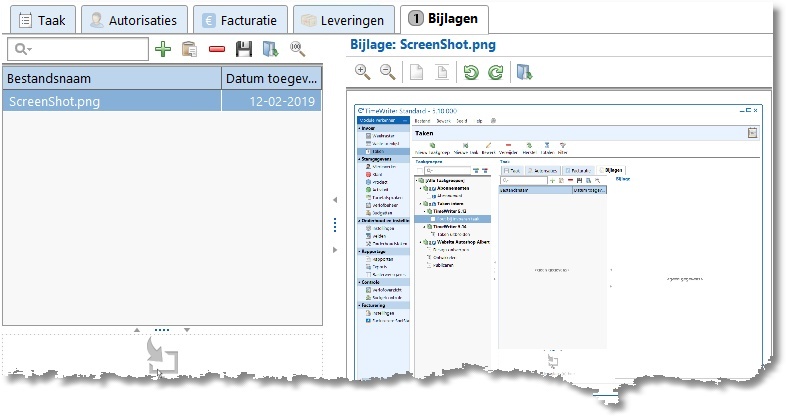
Het beheren van de gegevens gaat via de knoppen op de toolbar:
Knop |
Actie |
 |
Voeg een bijlage toe. |
 |
Voeg een bijlage toe vanaf het klembord (Print screen) |
 |
Verwijder een bijlage |
 |
Kopie van de bijlage opslaan |
 |
Open bijlage in extern programma. |
 |
Bekijk bijlage in het groot. |